html5 css3 を使用してスライダー切り替え効果を実現 JavaScript css_html5 チュートリアルのスキルに別れを告げる
さて、前回、できるだけ早くいくつかの記事を埋め合わせると言いましたが、平気で約束を逃してしまいました。記事を投稿してからほぼ1か月が経ちましたが、本当に憂鬱です。最近は基本的に次から次へとプロジェクトが決まっていて、暇なときに適切なテーマが見つからなかったり、テーマが詰まっていると時間が取れなかったりします。 。そこで、私が一定期間悩んできた問題についての知識をまとめ、時間のあるときに一つ一つ深く勉強し、記事にまとめて共有することにしました。
本題に入りますが、スライダーに関しては、これまでは、関連する切り替え効果を実現するために CSS と JS が使用されてきました。 html5 css3 を使った実装について皆さんが議論していると聞きましたが、私自身は実装したことがありません。さて、今回は css3 をいじる時間があります。実際、私も Weibo のメッセージに惹かれ、他の人が達成した素晴らしい結果を見て、自分もやってみたいという衝動に駆られました。
1. レンダリング 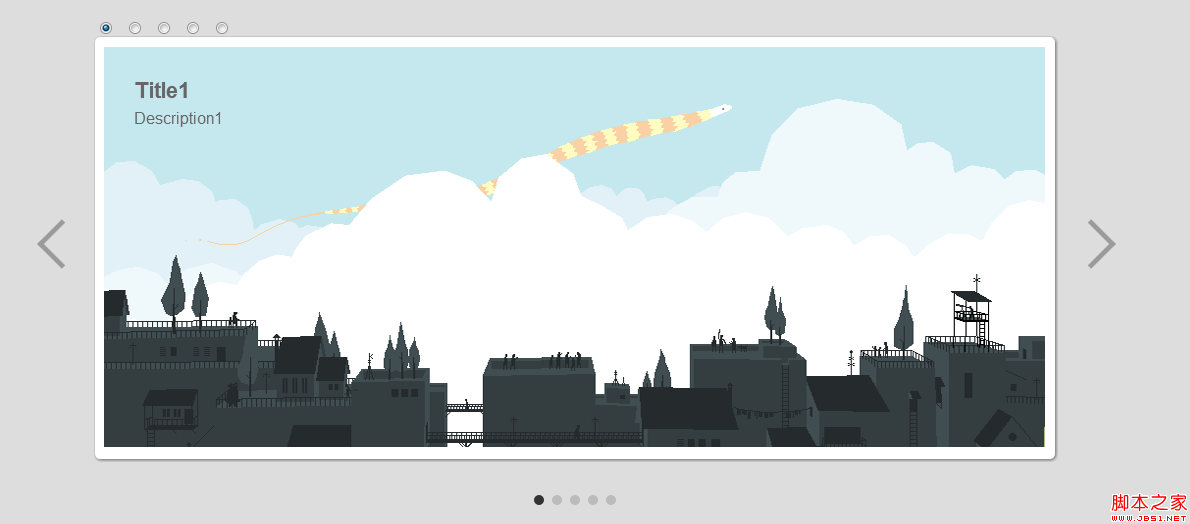
以前の js で実現した効果とあまり変わりませんが、全体的な雰囲気は非常にエレガントです。 CSS3 の強みは、非常に少ないコードを記述するだけで比較的複雑な効果を実現できることです。ただし、この例も完璧ではありません。2 つの画像を切り替える場合、中央に画像がある場合、CSS3 アニメーションの実行中にその画像が表示されるため、比較的効果がありません。しかし考えてみてください、これは純粋な css3 によって実現される効果であり、js で実装された複雑な html 構造の変更はここでは見られないため、上記の効果は単純に css3 だけで実現するのは困難です。
2. HTML 構造 >
<入力チェック type="radio" name="slider" id="slider1"> ;
上記のコードは、入力ラジオ グループを含むメインの HTML 構造です。この例では、これが重要な役割を果たしています (これが非表示にしたくない理由です。本当のヒーローは舞台裏にいるべきではありません)。
下のスライダーには表示する必要のある画像が含まれており、内側の余白を制御することでさまざまな画像を表示できます。
コントロールは、画像の左側と右側にある切り替え矢印です。なぜ 5 つデザインする必要があるのかについては心配しないでください。念のため言っておきますが、2 つだけで十分です。この例では js を使用してスイッチングを実装します。
最後にアクティブになるのは、画像の下にある小さなクリック ボタンです。クリックすると、閲覧したい画像を直接選択して、サムネイル効果をデザインすることもできます。
3. CSS スタイル シート
/* common */
body{background: #ddd;overflow-x: hidden;}
#bd{width: 960px;margin : 100px auto ;max-width: 960px;}
/* module: sliders */
#sliders{
border-radius: 5px;
box-shadow: 1px 1px 4px #666; 🎜>パディング: 1%;
背景: #fff;
}
#overflow{
幅: 100%;
#sliders inner{
width: 500%;
transiton: すべて 1 のリニア;
-webkit-transition: すべて 1 のリニア;
#sliders 記事{
float: left; 🎜>幅 : 20%;
}
#sliders 記事 .info{
不透明度: 0;
カラー: #666; 🎜>フォントファミリー: Arial;
トランジション: 不透明度 0.1 秒イーズアウト;
-webkit-transform: 不透明度 0.1 秒; >}
#sliders 記事 .info h1{
font-size: 22px;
font-weight: 太字
margin: 0 0 5px;
#sliders 記事 . info a{
color: #666;
text-decoration: none;
}
/* モジュール: コントロール */
高さ: 50px;幅: 100 %;
マージントップ: -25%;
#controls label{
幅: 50 ピクセル;
>不透明度: 0.3;
カーソル: ポインタ;
}
#controls label:hover{
不透明度: 1;
}
/* モジュール: アクティブ */
# active{
width: 100%;
margin-top: 23%;
#active label{
display: inline-block; 🎜>幅: 10px;
高さ: 10px;
背景: #bbb;
#777; :hover{
background: #ccc;
}
/* 入力チェック済み変更スタイル */
#slider1:checked ~ #active label:nth-child(1),
#slider2 :checked ~ #active label:nth-child(2),
#slider3:checked ~ #active label:nth-child(3),
#slider4:checked ~ #active label:nth-child(4 ),
#slider5:checked ~ #active label:nth-child(5){
background: #333;
}
#slider1:checked ~ #controls label:nth-child(5 )、
#slider2:checked ~ #controls label:nth-child(1)、
#slider3:checked ~ #controls label:nth-child(2)、
#slider4:checked ~ #controls label:nth -child(3),
#slider5:checked ~ #controls label:nth-child(4){
表示: ブロック;
フロート: 左;
背景: url(. ./img /prev.png) no-repeat;
margin-left: -70px;
#slider1:checked ~ #controls label:nth-child(2),
#slider2 :checked ~ #controls label:nth-child(3),
#slider3:checked ~ #controls label:nth-child(4),
#slider4:checked ~ #controls label:nth-child(5 ),
#slider5:checked ~ #controls label:nth-child(1){
表示: ブロック;
フロート: 右;
背景: url(../img/next.png ) no-repeat;
margin-right: -70px;
}
#slider1:checked ~ #sliders 記事:nth-child(1) .info,
#slider2:checked ~ #sliders記事:nth -child(2) .info,
#slider3:checked ~ #sliders 記事:nth-child(3) .info,
#slider4:checked ~ #sliders 記事:nth-child(4) .info,
#slider5:checked ~ #slidersarticle:nth-child(5) .info{
opacity: 1;
transition: すべて 0.6s イーズアウト 1s;トランジション: すべて 0.6 秒イーズアウト 1 秒;
#slider1:checked ~ #sliders .inner{
margin-left: 0;
}
#slider2:checked ~ #sliders .inner{
マージン左: -100%;
}
#slider3:checked ~ #sliders .inner{
マージン左: -200%;
# slider4:checked ~ #sliders .inner{
margin-left: -300%;
#slider5:checked ~ #sliders .inner{
margin-left: -400%; >}
上記の CSS コードは本当に量が多くて複雑であることは認めますが、非常に素晴らしい効果が得られます。書き終えたとき、CSS3 の巨大な魔法に感銘を受けました。 。 。
ここでのコードの前半は、主にスライダーの構造を設計するために使用され、丸い角や影などの美しいデザインが含まれています。後半は主に、画像の切り替えやコントロール ボタンの切り替え時にダイナミックな効果を実現するためのアニメーション効果です。ただし、最も重要なことは、画像切り替え機能を実際に実現する下部の css3 セレクターの使用です。この例ではセレクターが非常に重要な役割を果たしていると本当に思います。なぜなら、これは私が過去に CSS3 を学習したときに無視していたものだからです。 CSS3 の強みは角丸、影、変形、アニメーションだと常々感じていましたが、このコードは CSS3 においてセレクターがいかに重要であるかを示しています。一部の複雑なロジックでは、これらの CSS3 セレクターを使用すると、想像を絶する効果が得られる場合があります。
4. スライダー実装の原則
上記のコードを初めて読んだとき、あなたも最初は私と同じように、そのようなコードでスライダーの効果が得られるとは信じないはずです。
それでは、実装原理を分析しましょう。
上で、トップのラジオ グループが非常に重要であり、スライダー実装のハブであると述べました。はい、本当にそうです。
スライダーを実装するには、2 種類の切り替えを実現する必要があります。コントロール ボタンをクリックすると同時に画像が切り替わり、画像が切り替わるときにすべてのコントロール ボタンが正しく表示される必要があります。 。
この例では、ラベルをコントロール ボタンとして使用し、article に画像が含まれ、inner が画像のコンテナとして機能します。
簡単に言うと、ラベルと記事を結び付ける方法がなく、ラベルのステータス情報が記事の選択に反映されることは困難です。ラベルの切り替え状況を記録し、それに応じた順番で画像を選択して表示する機能があれば別ですが。
さて、ラジオ グループがスライダーの実装の鍵となる理由がわかりました。はい、ラベルのクリック状態を記録しているようです。
ラベルの for 属性を使用してラベルを対応するラジオに関連付けます。ラベルをクリックすると、対応するラジオがチェックされます。次に、強力な CSS3 セレクターを使用して内側を左に移動し、対応する画像を表示します。もちろん、セレクターには対応する左右の選択ボタンも表示されます。同様に、左右のボタンをクリックすると、以下の5つの選択ボタンの状態も実装されます。
上記の実装原理は、実際には、コントロール ボタンのクリック状態を記録できる限り、セレクターを通じてスライダー効果を実現できます。
radio グループを使用できるだけでなく、a:hover もこのアイデアに従って、a がホバリングしているときに画像を切り替えることができます。もちろん、実装の原理を理解していれば、他にも実装方法はたくさんあります。
5. まとめ
実は CSS3 はとても楽しくて、CSS3 では想像できないような効果がたくさんあります。 CSS3 を書くにはちょっとした賢さが必要だと実感することもあれば、絶妙な実装方法が本当に素晴らしいこともあります。
そうですね、ちょっとした練習として、この例は特に強力なセレクターについて多くのことを学びましたが、これまで無視しすぎていたことが恥ずかしくなってきました。 。 。
不連続な画像の切り替えの問題についてはまだ考慮する必要があります。これを支援するにはいくつかの js を使用する必要があるようです。
わかりました。結果が出たら共有します。

ホットAIツール

Undresser.AI Undress
リアルなヌード写真を作成する AI 搭載アプリ

AI Clothes Remover
写真から衣服を削除するオンライン AI ツール。

Undress AI Tool
脱衣画像を無料で

Clothoff.io
AI衣類リムーバー

AI Hentai Generator
AIヘンタイを無料で生成します。

人気の記事

ホットツール

メモ帳++7.3.1
使いやすく無料のコードエディター

SublimeText3 中国語版
中国語版、とても使いやすい

ゼンドスタジオ 13.0.1
強力な PHP 統合開発環境

ドリームウィーバー CS6
ビジュアル Web 開発ツール

SublimeText3 Mac版
神レベルのコード編集ソフト(SublimeText3)

ホットトピック
 7520
7520
 15
15
 1378
1378
 52
52
 81
81
 11
11
 21
21
 68
68
 Xiaomi Mi 14Ultraで4gと5gを切り替えるにはどうすればよいですか?
Feb 23, 2024 am 11:49 AM
Xiaomi Mi 14Ultraで4gと5gを切り替えるにはどうすればよいですか?
Feb 23, 2024 am 11:49 AM
Xiaomi 14Ultraは、今年最も人気のあるXiaomiモデルの1つです.Xiaomi 14Ultraは、プロセッサとさまざまな構成をアップグレードするだけでなく、多くの新しい機能アプリケーションをユーザーにもたらします.これは、Xiaomi 14Ultra携帯電話の販売からもわかります.人気がありますが、まだ知られていない一般的に使用される機能がいくつかあります。では、Xiaomi 14Ultraはどのようにして4gと5gを切り替えるのでしょうか?以下に具体的な内容をご紹介していきます! Xiaomi 14Ultraで4gと5gを切り替えるにはどうすればよいですか? 1. 電話機の設定メニューを開きます。 2. 設定メニューで「ネットワーク」および「モバイル ネットワーク」オプションを見つけて選択します。 3. モバイル ネットワーク設定に、[優先ネットワーク タイプ] オプションが表示されます。 4. このオプションをクリックまたは選択すると、次の内容が表示されます。
 win11 home版からprofessional版へ切り替える操作チュートリアル_win11 home版からprofessional版へ切り替える操作チュートリアル
Mar 20, 2024 pm 01:58 PM
win11 home版からprofessional版へ切り替える操作チュートリアル_win11 home版からprofessional版へ切り替える操作チュートリアル
Mar 20, 2024 pm 01:58 PM
Win11 Home Edition を Win11 Professional Edition に変換するにはどうすればよいですか? Win11 システムは Home Edition、Professional Edition、Enterprise Edition などに分かれており、ほとんどの Win11 ノートブックには Win11 Home Edition システムがプリインストールされています。今日は、エディターが win11 ホーム バージョンからプロフェッショナル バージョンに切り替える手順を示します! 1. まず、win11 デスクトップとプロパティでこのコンピューターを右クリックします。 2. 「プロダクト キーの変更」または「Windows のアップグレード」をクリックします。 3. 入力後、「プロダクト キーの変更」をクリックします。 4. アクティベーション キー 8G7XN-V7YWC-W8RPC-V73KB-YWRDB を入力し、[次へ] を選択します。 5.その後、成功を促すメッセージが表示されるので、win11 home バージョンを win11 professional バージョンにアップグレードできます。
 Win10システムでデュアルシステム切り替えを実装する方法
Jan 03, 2024 pm 05:41 PM
Win10システムでデュアルシステム切り替えを実装する方法
Jan 03, 2024 pm 05:41 PM
Win システムに初めて触れたとき、多くの友人は慣れていないかもしれません。コンピューターにはデュアル システムがあります。現時点では、実際に 2 つのシステムを切り替えることができます。切り替えの詳細な手順を見てみましょう。 2 つのシステム間で。 win10システムで2つのシステムを切り替える方法 1. ショートカットキーの切り替え 1. 「win」+「R」キーを押してファイル名を指定して実行を開きます 2. 実行ボックスに「msconfig」と入力し、「OK」をクリックします 3. 開いた「」で「システム構成」インターフェイスで、必要なシステムを選択し、「デフォルトとして設定」をクリックします。完了後、「再起動」で切り替えを完了できます。方法 2. 起動時に切り替えを選択します。 1. デュアル システムの場合、選択操作インターフェイス起動時に表示されます。キーボードの「上下キー」を使用してシステムを選択できます。
 Apple コンピュータのデュアル システム ブート モードを切り替える
Feb 19, 2024 pm 06:50 PM
Apple コンピュータのデュアル システム ブート モードを切り替える
Feb 19, 2024 pm 06:50 PM
起動時に Apple デュアル システムを切り替える方法 Apple コンピュータは強力なデバイスなので、独自の macOS オペレーティング システムに加えて、Windows などの他のオペレーティング システムをインストールしてデュアル システム切り替えを実現することもできます。では、起動時に 2 つのシステムを切り替えるにはどうすればよいでしょうか?この記事では、Apple コンピュータのデュアル システムを切り替える方法を紹介します。まず、デュアル システムをインストールする前に、Apple コンピュータがデュアル システムの切り替えをサポートしているかどうかを確認する必要があります。一般的に言えば、Apple コンピュータは以下に基づいています。
 Excelでブックを切り替えるショートカットキーの使い方
Mar 20, 2024 pm 01:50 PM
Excelでブックを切り替えるショートカットキーの使い方
Mar 20, 2024 pm 01:50 PM
Excel ソフトウェアのアプリケーションでは、一部の操作を簡単かつ迅速に行うためにショートカット キーを使用することに慣れています。Excel の複数のテーブル間に関連するデータがある場合があります。それを表示するときに、タスクを常に切り替える必要があります。高速な切り替え方法を使用すると、切り替えにかかる無駄な時間が大幅に節約され、作業効率が大幅に向上します。クイック切り替えを完了するにはどのような方法を使用できますか? この問題に対処するために、今日は編集者がそれについてお話します。内容は次のとおりです。 Excel でブックを切り替えるショートカット キーを使用します。 1. まず、開いた Excel テーブルの下部に複数のワークブックが表示されますが、下の図に示すように、異なるワークブックをすばやく切り替える必要があります。 2. 次に、キーボードの Ctrl キーを動かさずに押し、必要に応じて右側のジョブを選択します。
 win11 で alt+tab を使用してインターフェイスを切り替えることができません。原因は何ですか?
Jan 02, 2024 am 08:35 AM
win11 で alt+tab を使用してインターフェイスを切り替えることができません。原因は何ですか?
Jan 02, 2024 am 08:35 AM
Win11 では、ユーザーが Alt+Tab ショートカット キーを使用してデスクトップ切り替えツールを起動できるようになりましたが、最近、友人が Win11 の Alt+Tab キーでインターフェイスを切り替えることができないという問題に遭遇しました。原因と解決方法がわかりません。 win11 の alt+tab でインターフェイスを切り替えることができないのはなぜですか? 回答: ショートカット キー機能が無効になっているため、解決策は次のとおりです: 1. まず、キーボードの「win+r」を押してファイル名を指定して実行を開きます。 2. 次に「regedit」と入力し、Enter キーを押してグループ ポリシーを開きます。 3. 次に、「HKEY_CURRENT_USER\SOFTWARE\Microsoft\Windows\CurrentVersion\Explorer」と入力します。
 Huawei携帯電話でデュアルシステム設定を切り替える方法
Feb 20, 2024 am 10:09 AM
Huawei携帯電話でデュアルシステム設定を切り替える方法
Feb 20, 2024 am 10:09 AM
スマートフォンの急速な発展に伴い、ファーウェイは大手テクノロジー企業として、多くの人気の携帯電話製品を発売してきました。中でもファーウェイのデュアルシステムは多くのユーザーを興奮させる機能です。 Huawei デュアル システムにより、ユーザーは Android と HarmonyOS などの 2 つのオペレーティング システムを同じ携帯電話で同時に実行できます。この機能により、柔軟性と利便性が向上します。では、Huawei デュアル システム間で設定を切り替えるにはどうすればよいでしょうか?一緒に調べてみましょう。まず、Huawei スマートフォンでデュアル システム セットアップに切り替える前に、
 全角と半角を理解する: 切り替えテクニックの概要
Mar 25, 2024 pm 01:36 PM
全角と半角を理解する: 切り替えテクニックの概要
Mar 25, 2024 pm 01:36 PM
日常生活の中で「全角」と「半角」の問題に遭遇することは多いですが、その意味や違いを深く理解している人は少ないかもしれません。全角と半角は実際には文字エンコード方式の概念であり、コンピュータの入力、編集、植字などに特別な用途があります。この記事では、全角と半角の違い、切り替えテクニック、実際のアプリケーションについて詳しく説明します。まず、漢字における全角と半角の定義は、全角文字は1文字位置を占め、半角文字は1文字位置の半分を占めます。コンピューターでは、パスします





